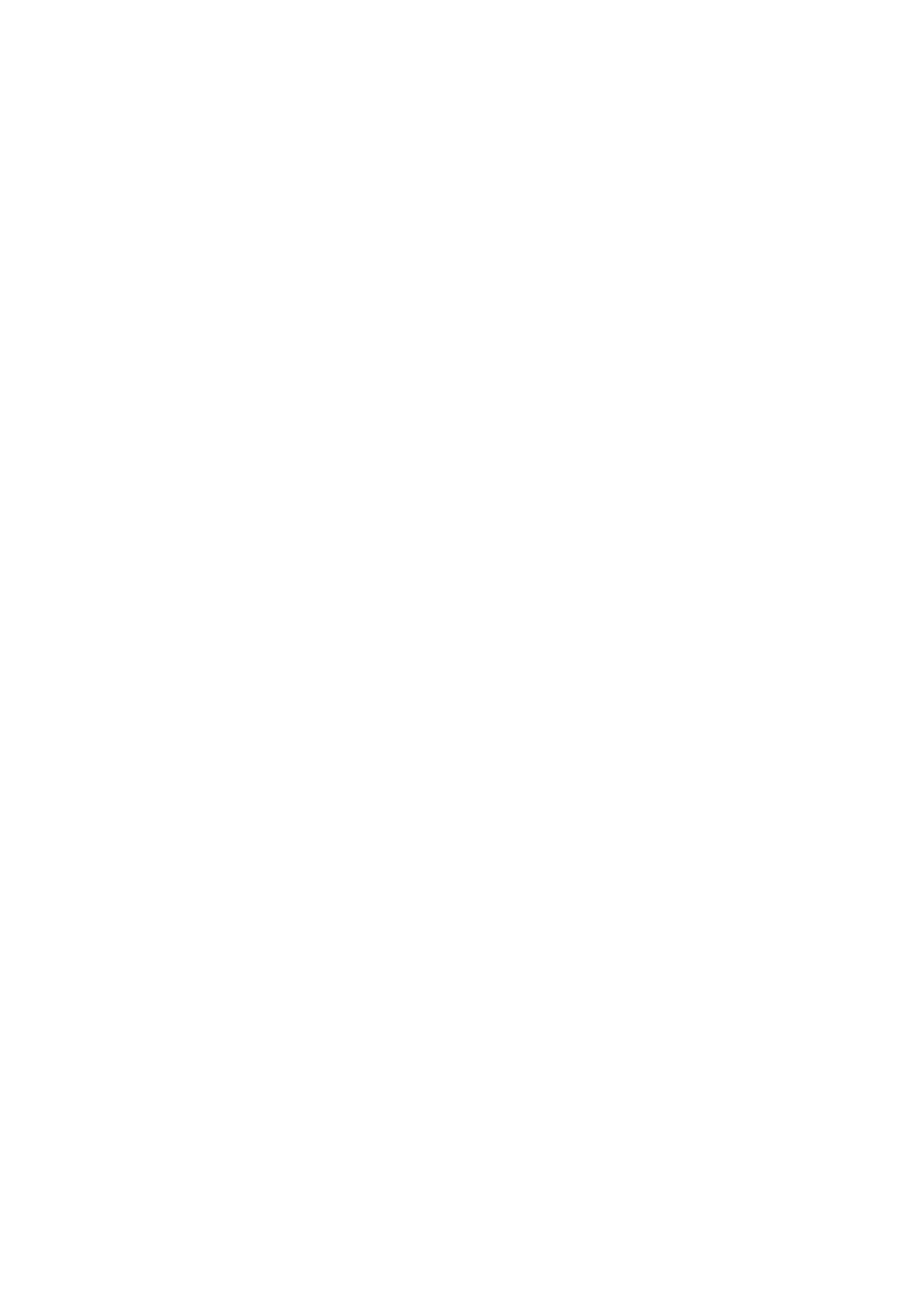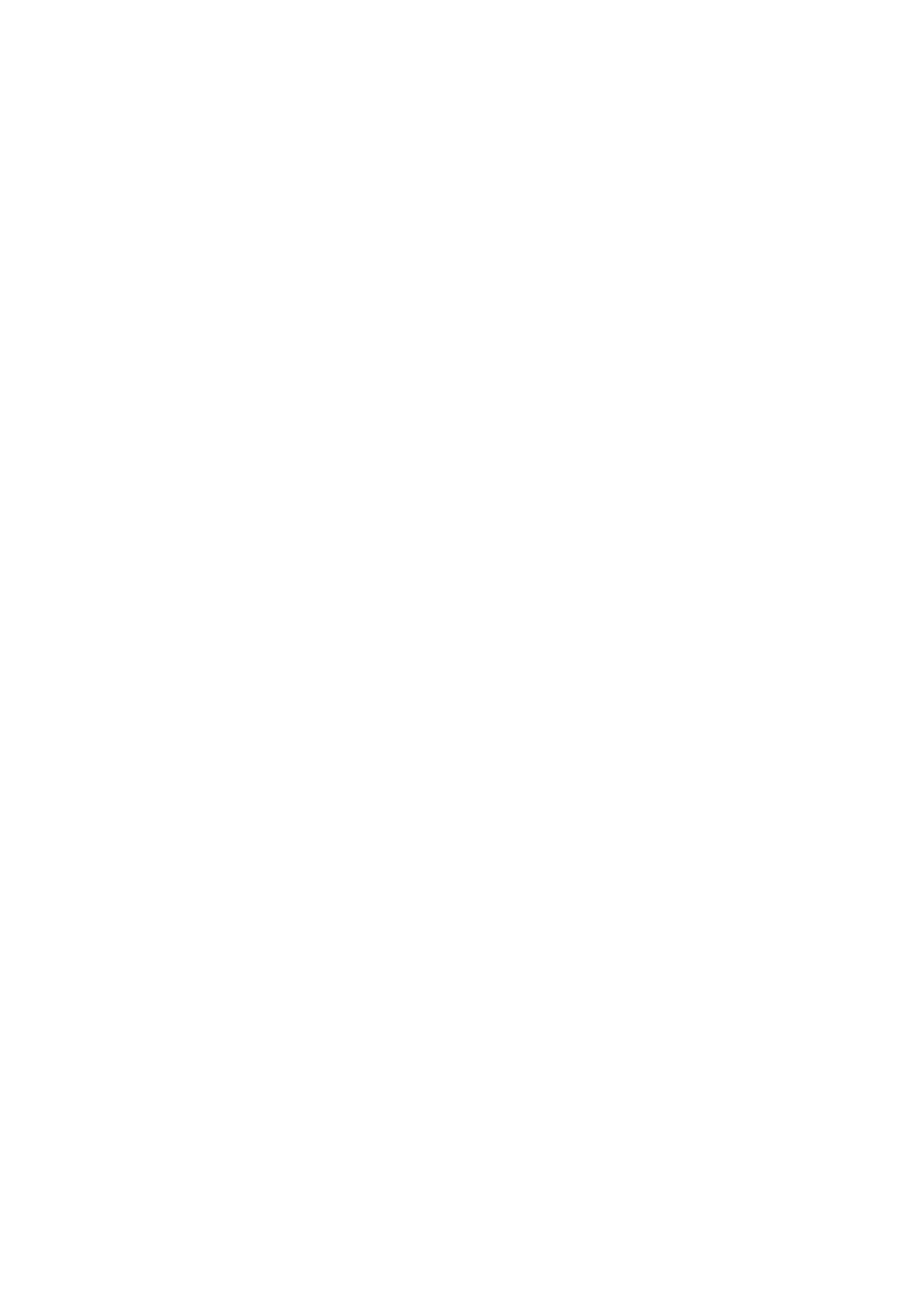
Kapitel 10: Konfiguration des Wyse 5070 Thin Client unter ThinOS.................................................... 37
Einführung............................................................................................................................................................................ 37
Anmeldung am Wyse 5070 Thin Client mit Wyse ThinOS............................................................................................. 37
Konfigurieren von ThinOS mithilfe des Erststart-Assistenten.......................................................................................37
Menü „Local settings“ (Lokale Einstellungen).......................................................................................................40
Konfigurieren der Tastatureinstellungen.....................................................................................................................40
Konfigurieren der Mauseinstellungen..........................................................................................................................40
Konfigurieren des Anzeige-Setups...............................................................................................................................41
Konfigurieren der LPD-Einstellungen...........................................................................................................................41
Konfigurieren der Druckereinstellungen............................................................................................................................42
Konfiguration der Porteinstellungen............................................................................................................................42
Konfigurieren der LPD-Einstellungen.......................................................................................................................... 43
Konfigurieren der SMB-Einstellungen.........................................................................................................................44
Verwenden der Druckereinstellungen......................................................................................................................... 44
Kapitel 11: Wyse 5070 Thin Client auf ThinLinux...............................................................................45
Einführung............................................................................................................................................................................45
Anmeldung am Wyse 5070 Thin Client mit ThinLinux.................................................................................................... 45
Konfigurieren der Peripherie-Einstellungen unter Wyse ThinLinux...............................................................................45
Festlegen der Tastatureinstellungen...........................................................................................................................45
Anpassen der Anzeige des Wyse 5070 Thin Client...................................................................................................46
Festlegen der Mauseinstellungen................................................................................................................................ 47
Konfigurieren der Druckereinstellungen......................................................................................................................47
Kapitel 12: Wyse 5070 Thin Client unter Windows 10 IoT Enterprise...................................................49
Einführung............................................................................................................................................................................ 49
Vor der Konfiguration Ihrer Thin Clients...........................................................................................................................49
Automatische und manuelle Anmeldung...........................................................................................................................49
Aktivieren der automatischen Anmeldung..................................................................................................................50
Tastatur- und Regionseinstellungen................................................................................................................................. 50
Geräte und Drucker............................................................................................................................................................. 51
Hinzufügen von Druckern............................................................................................................................................. 51
Konfigurieren dualer Monitoranzeige..........................................................................................................................52
Kapitel 13: BIOS-Übersicht............................................................................................................ 53
Zugriff auf Thin Client-BIOS-Einstellungen......................................................................................................................53
System-Setup – Übersicht................................................................................................................................................ 53
Boot Sequence (Startreihenfolge)....................................................................................................................................54
Navigationstasten................................................................................................................................................................54
Optionen des Bildschirms "General" (Allgemein)............................................................................................................ 54
Optionen des Bildschirms „System Configuration“ (Systemkonfiguration)................................................................ 56
Videobildschirm-Option...................................................................................................................................................... 58
Optionen des Bildschirms "Security" (Sicherheit)...........................................................................................................58
Optionen des Bildschirms "Secure Boot" (Sicherer Start)............................................................................................ 60
Optionen des Bildschirms "Performance" (Leistung).....................................................................................................60
Optionen des Bildschirms "Power Management" (Energieverwaltung).......................................................................61
Optionen des Bildschirms "POST Behavior" (Verhalten beim POST)..........................................................................62
Wireless-Option des Bildschirms....................................................................................................................................... 63
4
Inhaltsverzeichnis